До складу пакета програми входять три потужні і в той же час прості утиліти для створення стереокартінок. Перед практичним застосуванням розглянемо коротко кожну з них.
Об'єкт можна обертати, наближати, видаляти, зміщувати. Особливо радує додавання в останню версію програми можливість рендеринга об'єкта в кольорі, що значно полегшує роботу по створенню Mapped Texture (явних) стереограмм. З новою функцією в Modeler додана підтримка матеріалів, фарбування об'єктів і накладення різноманітних ефектів на їх поверхні текстур.
TextureMaker - утиліта для створення текстур. Одноманітність і непоказні текстури тепер в минулому. У цій утиліті ви можете генерувати процедурні текстури по випадковим малюнків. Нова можливість створення безшовної текстури говорить багато про що, ваша готова стереокартинка нічого очікувати утримувати стиків елементів візерунка текстури.
За допомогою інструменту Штамп ви можете залишати численні «відбитки» будь-яких графічних зображень на текстурі. Кисть і текст дозволяє додати в елемент візерунка довільний малюнок або текст.
StereogramGenerator - генератор прихованих (на зображенні хаотичний візерунок) і явних (з 3D об'єктів створюється повторюваний візерунок) стереограмм. У першому випадку програма генерує кінцеву стереограми з маски глибини, створеної в Modeler, і текстури, створеної в Texture Maker. У другому випадку замість текстури використовується колірна карта (візуалізований 3D об'єкт в кольорі), створена в парі з маскою глибини в Modeler. У вашому розпорядженні також безліч гнучких налаштувань програми.
Отже, закінчимо з нудною теорією і почнемо освоювати благородну професію стерео-художника. Освоєння почнемо з програми Modeler, що входить в пакет програм Stereographic Suite. Відкрийте її.
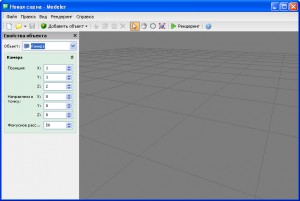
РАДА: за моїми спостереженнями, програма найкраще працює з форматом .obj.
2 До завантаженому об'єкту можна додати ще один або кілька інших ваших об'єктів або входять до складу програми: площину, циліндр, чайник, ...
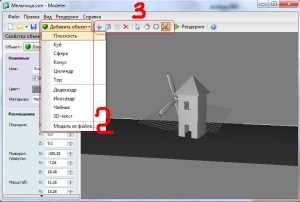
3 В цій частині панелі інструментів з об'єктами можна проробляти різні маніпуляції: вирізати, копіювати, вставляти, видаляти, переміщувати, обертати, наближати або видаляти.
4 У лівій панелі інструментів Властивості об'єкта моделі можна призначити колір або матеріал (текстуру) (необхідно для явних стереограмм при створенні колірної карти на основі 3D моделі).
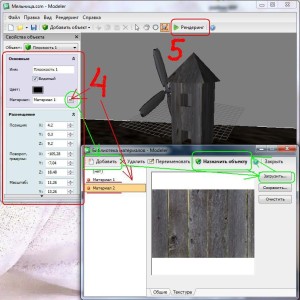
Для кожного об'єкта свій матеріал. У мене для млина - Матеріал 2, а для площині - Матеріал 1. Щоб призначити матеріал об'єкту, виділіть його, натисніть кнопку Додати. далі Завантажити текстуру для об'єкта і Призначити об'єкту.
В поле розміщення при необхідності можна задати більш точне положення моделі та її розміри.
5 Як розташована сцена в вікні Modeler, так вона і буде в стереокартинка. Якщо все готово, виконуємо візуалізацію, для чого тиснемо на кнопку Рендеринг.
6 У нижній частині вікна на вкладці Карта глибини бачимо власне карту глибини, а на вкладці Сцена колірну карту.


В панелі інструментів тиснемо на кнопку Зберегти як. вказуємо шлях для збереження картинки на жорсткому диску комп'ютера і зберігаємо карту глибини. Якщо ви будете робити явну стереограми (Mapped Texture), то і колірну карту.
Далі для прихованих стереограмм нам знадобиться текстура. Відкрийте Texture Maker.
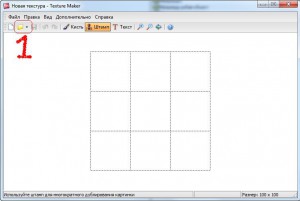
1 Відкрийте в програмі текстуру. У наборі програми є кілька текстур, за замовчуванням вони встановлюються в Мої документи => StereographicSuite => Textures.
Можете зробити свою текстуру. Для цього згодиться будь-яке графічне зображення відповідного розміру, наприклад шпалери для робочого столу. Для цієї мети я використовував фото лісового пейзажу, вирізав з нього вертикальну смужку і на цьому заспокоївся.

В панелі інструментів Texture Maker в нашому розпорядженні кілька інструментів для додання текстурі неповторного вигляду.
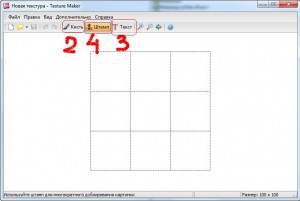
2Кість - цим інструментом можна малювати різні каракулі на текстурі. У властивостях можна вибрати діаметр кисті, її твердість і непрозорість.
3Текст - цим інструментом розробник програми пропонує написати будь-якої текст і вставити його в текстуру. У властивостях інструменту спробуйте змінити колір тексту і його непрозорість.
4Штамп - інструмент, що дозволяє «наштампованих» в стереограми мініатюри зображень чого-небудь. Можна вставити мініатюри, що входять до складу програми. Знаходяться воно в папці Stamps.
Я зробив мініатюру млини з колірної карти в Photoshop.

Інструментом Ласо виділяєте об'єкт і копіюєте його. У створений новий шар вставляєте об'єкт і обрізаєте його інструментом Рамка. Вийшло зображення зберігаєте на жорсткий диск з розширенням PNG.
Штампуете об'єкт на текстуру. У властивостях інструменту для штампувало об'єкта можна вибрати масштаб, повернути його, вибрати непрозорість.

Додатково поекспериментуйте з інструментом Генератор візерунків на вкладці Додатково. Інструмент Створити безперервний візерунок дозволить отримати безшовну стереограми.
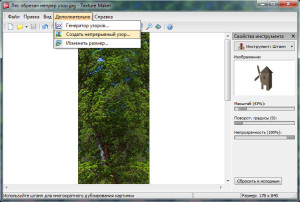
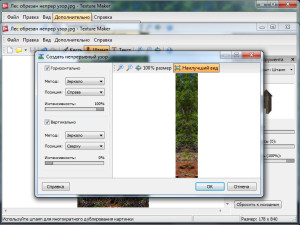
Збережіть вийшла текстуру.
І останній штрих в нашій творчій роботі - створення самої стереограми.
Тут все просто і якість фінішної стереокартинки буде залежати в основному від якості наших карти глибини, текстури або колірної карти.
Відкрийте Stereogram Generator.
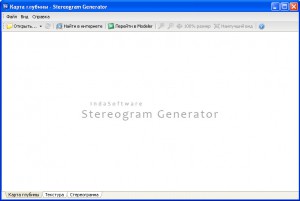
1 Відкрийте карту глибини.
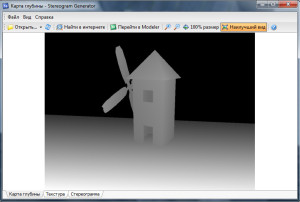
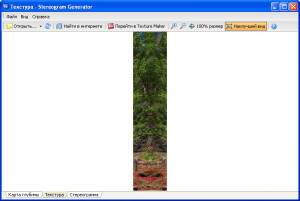
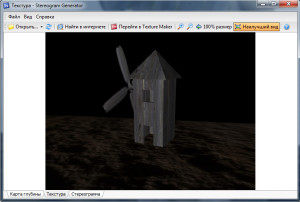
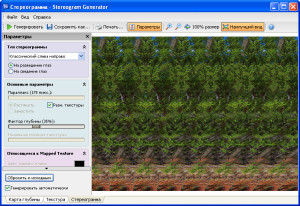
Для явною стереограми MappedTexture.
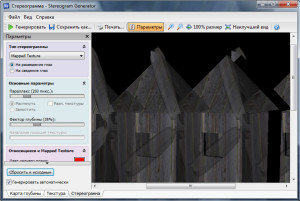
А ось що вийшло в підсумку у мене на швидку руку (для збільшення стереокартинки клікніть по ній):


На сайті IndaSoftware Stereographic Suite ви можете завантажити пробну або купити повну версію програми. Програма варта того, щоб не пошкодувати на неї грошей, тим більше, що коштує вона зовсім недорого.